打印机脱机了怎么办 打印机脱机的原因及解决方法
打印机是我们日常办公和生活中不可或缺的设备,但有时候却会遇到打印机脱机的情况,打印机脱机可能是由于连接线松动、打印队列堵塞、打印机设置错误等原因引起的。为了解决打印机脱机问题,我们可以尝试重新连接打印机、清空打印队列、检查打印机设置等方法来排除故障,确保打印机正常工作。
方法如下:
1.步骤一:检查打印机指示灯 确保开启打印机电源,并且打印机处于待机准备就绪状态。打印机指示灯闪烁的处理方法请参考:HP LaserJet P1007、P1008 激光打印机 - 指示灯闪烁HP LaserJet P1505、P1505n 激光打印机 - 指示灯闪烁返回页首
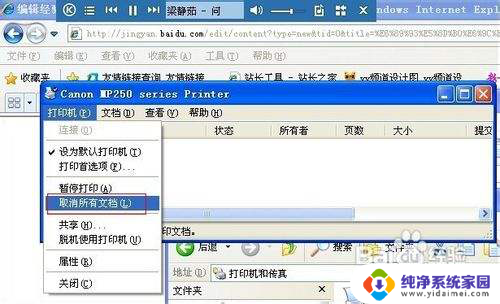
2.步骤二:清除打印任务由于打印后台服务程序处理失败而未能够打印的任务,会停留在打印任务列表中。导致打印队列堵塞无法正常打印,打印机状态显示为“脱机”,此时需要清除堵塞的打印任务。清除打印任务的方法请参考:清除未完成的打印作业返回页首
3.步骤三:检查打印机状态 将打印机 USB连接线连接到电脑,开启打印机电源。依次点击“开始”→“打印机和传真”。在“打印机和传真”窗口中,找到打印机的图标。在“打印机和传真”窗口中,右键点击您使用的打印机图标,选择“使用联机打印机”菜单项。如图 1 使用联机打印机所示:
图 1: 使用联机打印机
注 :选择“使用联机打印机”菜单项后,打印机状态由“脱机”改为“准备就绪”。在“打印机和传真”窗口中,完成设置后打印机图标会显示正确的状态。如图 2 打印机状态所示:图 2: 打印机状态
注 :正确的打印机状态:“文档”为“0”,“状态”为“准备就绪”。 这时,打印机就能够正常使用了。
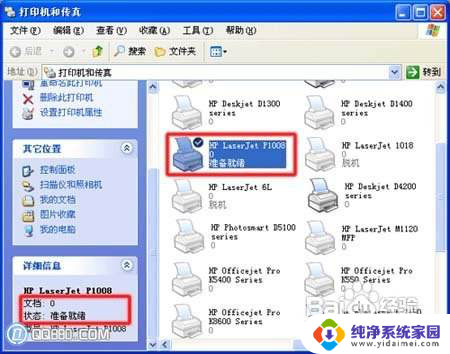
4.
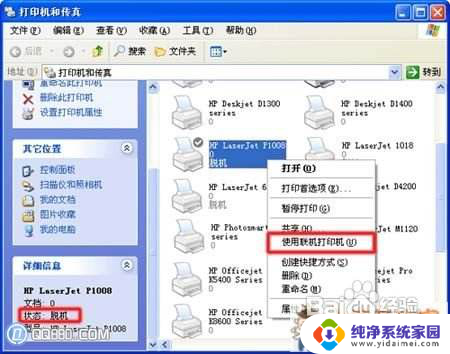
以上是解决打印机脱机问题的全部内容,遇到这种情况的用户可以按照以上方法进行解决,希望对大家有所帮助。
打印机脱机了怎么办 打印机脱机的原因及解决方法相关教程
- 打印机脱机原因 打印机脱机状态解决方法
- 打印机状态显示脱机怎么办 打印机脱机状态的解决办法
- 打印机脱机了该怎么办 打印机脱机无法打印怎么办
- 打印机脱机了怎么弄 打印机脱机无法打印怎么办
- 打印机状态显示脱机是怎么回事 打印机脱机原因
- 共享打印机脱机了怎么解决 共享打印机无法打印怎么解决
- 打印机提示脱机怎么处理 打印机脱机无法打印怎么办
- 打印机电脑上显示脱机怎么办 打印机脱机状态解除方法
- 电脑和打印机脱机了怎么恢复 打印机脱机状态如何解决
- 打印机无法取消脱机状态怎么办 打印机脱机状态解除技巧
- 笔记本开机按f1才能开机 电脑每次启动都要按F1怎么解决
- 电脑打印机怎么设置默认打印机 怎么在电脑上设置默认打印机
- windows取消pin登录 如何关闭Windows 10开机PIN码
- 刚刚删除的应用怎么恢复 安卓手机卸载应用后怎么恢复
- word用户名怎么改 Word用户名怎么改
- 电脑宽带错误651是怎么回事 宽带连接出现651错误怎么办